È possibile scattare foto durante la registrazione su Android? [Risolto]
Ti è mai capitato di registrare un video e di voler catturare un momento statico sul tuo telefono Android? Grazie alle funzionalità integrate del tuo dispositivo, non devi più preoccuparti di questo. Scatta foto mentre registri su Android in modo rapido! Questo articolo ti spiegherà come sbloccare questa potente funzionalità nell'app Fotocamera, fornendoti istruzioni chiare su come scattare foto mentre registri un video su Android, soluzioni se non funziona e altro ancora. Non perdere più un momento sul tuo telefono Android oggi stesso!
Lista guida
Scatta foto mentre registri video su Android utilizzando l'app Fotocamera Soluzione per risolvere il problema "Impossibile scattare foto durante la registrazione di un video su Android" Altre app di terze parti per fotocamere che puoi utilizzare Scatta foto e cattura schermate lunghe durante la registrazione su AndroidScatta foto mentre registri video su Android utilizzando l'app Fotocamera
Grazie alla pratica funzione dell'app Fotocamera del tuo Android, puoi scattare foto mentre registri senza problemi. Sebbene molti dispositivi Android dispongano di questa funzione, la sua efficacia varia a seconda della versione in uso. Ecco una guida completa su come scattare foto mentre registri su Android:
Passo 1.Apri l'app Fotocamera, quindi passa alla modalità di registrazione toccando l'opzione "Video" in basso o scorrendo tra le modalità della fotocamera.
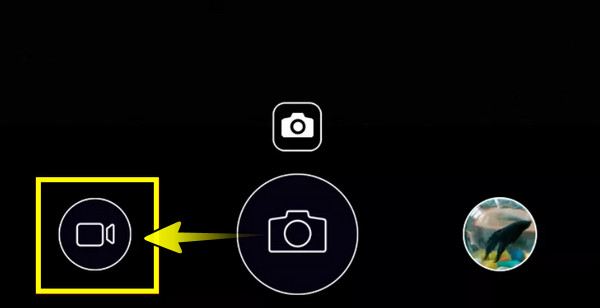
Passo 2.Se pronto, tocca il pulsante "Registra". Individua il pulsante "Fotocamera" sullo schermo e toccalo per scattare foto senza interferire con la registrazione video. L'immagine acquisita viene salvata nell'app Galleria.
Tocca il pulsante "Stop" una volta terminata la registrazione. Guarda tutte le immagini acquisite nella tua galleria.
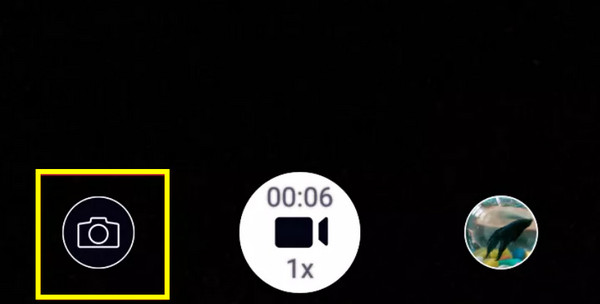
Soluzione per risolvere il problema "Impossibile scattare foto durante la registrazione di un video su Android"
Hai problemi a scattare foto durante la registrazione su Android? Potrebbe essere necessario controllare alcune impostazioni che potrebbero causare il problema. Per aiutarti, ecco alcune soluzioni comuni per tornare a scattare foto durante la registrazione sul tuo telefono Android.
- • Controllare le impostazioni video. La maggior parte dei dispositivi Android ha impostazioni che impediscono di scattare foto durante la registrazione video. Controlla quindi le impostazioni della fotocamera per assicurarti che questa opzione di acquisizione sia abilitata.
- • Abilita le autorizzazioni necessarie. Un altro aspetto importante da considerare quando si scattano foto durante la registrazione su Android è che è necessario abilitare le autorizzazioni necessarie. Andate su "Impostazioni", selezionate "App", quindi "Fotocamera", quindi "Autorizzazioni" e assicuratevi che tutte le autorizzazioni per la fotocamera siano abilitate.
- • Aggiorna la versione di Android. Se utilizzi una versione Android obsoleta, potrebbero verificarsi problemi con le funzionalità del tuo dispositivo, motivo per cui non potrai scattare foto e registrare contemporaneamente su Android. Controlla la presenza di aggiornamenti in "Impostazioni", quindi "Sistema" e infine "Aggiornamento software".
- • Cancella cache e dati. Avere una fotocamera o dati corrotti può interferire con il funzionamento della fotocamera. Eliminali andando su "Impostazioni", poi "App", "Fotocamera", "Archiviazione" e, da lì, scegli "Cancella cache" o altre opzioni simili.
Altre app di terze parti per fotocamere che puoi utilizzare
Dopo aver spiegato come scattare foto durante la registrazione su un telefono Android per impostazione predefinita, desideri ancora funzionalità più avanzate. Fortunatamente, esistono app che offrono un maggiore controllo sulle impostazioni della fotocamera e funzionalità aggiuntive non disponibili nell'app Fotocamera integrata. Ecco due famose app di terze parti che puoi provare:
1. Fotocamera FV-5
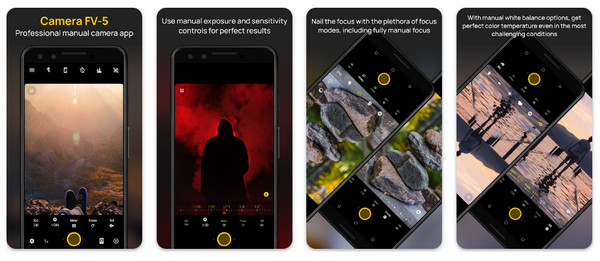
Camera FV-5 è un'app per fotocamera molto nota che ti aiuta a scattare foto mentre registri su Android. Ti permette di gestire impostazioni come velocità dell'otturatore, messa a fuoco, bilanciamento, esposizione e altro ancora, permettendoti di scattare foto in modo più intelligente. Inoltre, supporta l'acquisizione di immagini RAW e include diverse modalità, come la lunga esposizione, rendendola perfetta per utenti con diversi livelli di abilità.
Cosa mi piace:
- • Offre il controllo manuale sulle impostazioni delle foto.
- • Cattura immagini fisse di alta qualità durante la registrazione.
- • Avere un'interfaccia utente altamente personalizzabile.
Ciò che non mi piace:
- • È necessario un costo di acquisto una tantum.
- • Mancanza di un istogramma in tempo reale.
2. Apri la fotocamera
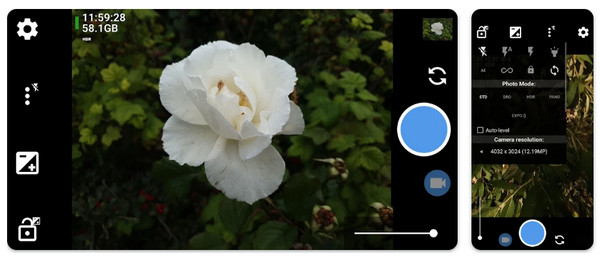
Ecco Open Camera. È un'eccellente app per fotocamera con una solida gamma di funzionalità, come la possibilità di scattare foto durante la registrazione su Android. Vanta anche un incredibile rilevamento dei volti, il controllo remoto tramite voce e una copertura per una vasta gamma di formati fotografici. Se desideri un'app di terze parti semplice ma potente, Open Camera è una delle seguenti opzioni che puoi scegliere per l'uso quotidiano.
Cosa mi piace:
- • Molto semplice e facile da usare.
- • Offre impostazioni manuali come ISO, messa a fuoco, ecc.
- • Open source e costantemente aggiornato.
Ciò che non mi piace:
- • La disposizione può sembrare un po' disordinata.
- • Nessun supporto per l'acquisizione di immagini RAW.
Scatta foto e cattura schermate lunghe durante la registrazione su Android
Che ne dici di fare screenshot lunghi durante la registrazione su Android? Beh, oltre alle due app di terze parti, esiste uno strumento migliore per ottenere screenshot lunghi senza interrompere la registrazione. Scopri AnyRec Screen Recorder Oggi. Il programma è una soluzione potente e intuitiva pensata per la registrazione dello schermo, ma offre anche la possibilità di scattare foto durante la registrazione su Android. È perfetto per creatori di contenuti, giocatori o chiunque desideri catturare le attività sullo schermo. Inoltre, AnyRec Screen Recorder offre numerose opzioni di personalizzazione come risoluzione, qualità, formato e altro ancora, garantendo i migliori risultati possibili. Che si tratti di un'immagine standard o di screenshot lunghi, è possibile ottenere entrambi senza problemi. È inoltre possibile registrare video durante la riproduzione di musica su Android.

Esegui facilmente il mirroring e la cattura di screenshot sullo schermo del tuo Android.
Registra in Full HD fino a 4K, garantendo video e immagini della migliore qualità.
Imposta i tasti di scelta rapida per la registrazione e l'acquisizione di schermate, semplificando l'acquisizione.
Modifica immagini e video nell'anteprima prima di salvarli.
100% Sicuro
100% Sicuro
Passo 1.Imposta il AnyRec Screen Recorder sullo schermo del computer, quindi seleziona l'opzione "Registratore telefonico". Nella finestra che si apre, seleziona l'opzione "Registratore Android".

Passo 2.Per connettere il tuo dispositivo Android al PC, devi prima installare l'app "FoneLab Mirror" sul tuo telefono. Quindi, scegli uno dei seguenti metodi: Rileva, PIN o Codice QR.

Passaggio 3.Dopo averlo replicato sul tuo computer, vai alla pagina in cui desideri acquisire uno screenshot lungo durante la registrazione. Se sei pronto, clicca sul pulsante "Registra" e ricordati di cliccare sul pulsante "Snapshot" per fare screenshot su Android.

Conclusione
Ecco come scattare foto mentre si registra su Android! Che si voglia documentare contenuti, informazioni o momenti importanti, è possibile completare rapidamente il lavoro senza interrompere la registrazione video. Per chi preferisce una maggiore flessibilità, come l'acquisizione di screenshot lunghi durante la registrazione, AnyRec Screen Recorder Si distingue! Oltre a video di alta qualità, questa app garantisce la migliore qualità degli screenshot, catturando ogni dettaglio senza sforzo. Offre anche funzionalità extra che miglioreranno sia le tue immagini che i tuoi video, rendendoli pronti per essere condivisi con il mondo.
100% Sicuro
100% Sicuro
